Crear tipos de registro
Seguir la ruta juntos
¿Desea seguir el proceso con un experto a medida que realiza este paso? Eche un vistazo a este video, que forma parte de la serie Trail Together.
(Este clip comienza en el minuto 41:44, en caso que desee retroceder y ver el comienzo del paso nuevamente).
Introducción
Noah Larkin desea ajustar algunas cosas más para sus equipos. Le gustaría que configure algunas páginas de registro personalizadas (el próximo paso en este proyecto), pero primero debe sentar las bases mediante la creación de tipos de registro. Los tipos de registros determinan los procesos de negocio, los formatos de página y los valores de lista de selección a los que los usuarios tienen acceso.
La configuración de tipos de registros garantizará que cuando el Equipo de asesoría de Noah vea las cuentas de los clientes, no verá también las cuentas de los socios. El equipo también tiene que desplazarse por una larga lista de valores en el campo Industria cuando utilizan socios para asesoría o capacitación. La creación de tipos de registros les permitirá sencillamente seleccionar Asesoría o Educación en estos casos. Vamos a ello.
Crear tipos de registro
Cree un nuevo tipo de registro de cuenta denominado Cuenta de cliente.
- Desde Setup (Configuración), haga clic en Object Manager (Gestor de objetos) y seleccione Account (Cuenta).
- Seleccione Record Types (Tipos de registros), haga clic en New (Nuevo) y complete los detalles.
Field (Campo)
Value (Valor)
Existing Record Type (Tipo de registro existente)
Master (Principal)
Record Type Label (Etiqueta de tipo de registro)
Customer Account(Cuenta de cliente)
Record Type Name (Nombre de tipo de registro) Customer_AccountDescription (Descripción)
For customers and prospects(Para clientes y clientes potenciales)
Active (Activo)
select (seleccionar)
- En el encabezado de la columna Make Available (Hacer disponible), anule la selección de la casilla de verificación.
- En la columna Make Available (Hacer disponible), seleccione estos perfiles.
- Sales User (Usuario de ventas)
- System Administrator (Administrador del sistema)
- Haga clic en Next (Siguiente).
- Asegúrese de que el botón de opción Apply one layout to all profiles (Aplicar un formato a todos los perfiles) está seleccionado.
- Desde la lista Select Page Layout (Seleccionar formato de página), seleccione Account Layout (Formato de cuenta).
- Haga clic en Save (Guardar).
Modifique los valores de la lista de selección Industria para eliminar Consulting (Asesoría) y Education (Educación).
- En la columna Action (Acción), haga clic en Edit (Modificar) junto al campo Industry (Industria).
- En la lista Selected Values (Valores seleccionados), mantenga pulsada la tecla Ctrl/Comando y seleccione Consulting (Asesoría) y Edutcation (Educación).

- Haga clic en la flecha Remove (Eliminar).
- Haga clic en Save (Guardar).
Cree un nuevo tipo de registro de cuenta denominado Cuenta de socio.
- Mientras sigue viendo el objeto Account (Cuenta) en Object Manager (Gestor de objetos), seleccione Record Types (Tipos de registros) y haga clic en New (Nuevo).
- Para Existing Record Type (Tipo de registro existente), asegúrese de que Master (Principal) está seleccionado en la lista de selección.
- Ingrese
Partner Account(Cuenta de socio) como Record Type Label (Etiqueta de tipo de registro) yPartner_Accountcomo Record Type Name (Nombre de tipo de registro). - Para Description (Descripción), ingrese
For consulting partners(Para socios de asesoría). - Seleccione la casilla Active (Activa).
- En la columna Make Available (Hacer disponible), seleccione estos perfiles.
- Usuario de suscripción de aplicación de socio
- Usuario de inicio de sesión de Partner Community
- Usuario de Partner Community
- Haga clic en Next (Siguiente).
- Asegúrese de que el botón de opción Apply one layout to all profiles (Aplicar un formato a todos los perfiles) está seleccionado.
- Desde la lista Select Page Layout (Seleccionar formato de página), seleccione Account Layout (Formato de cuenta).
- Haga clic en Save (Guardar).
Modifique los valores de la lista de selección Industria para incluir solo Consulting (Asesoría) y (Education) Educación.
- En la columna Action (Acción), haga clic en Edit (Modificar) junto al campo Industry (Industria).
- En la lista Selected Values (Valores seleccionados), mantenga pulsada la tecla Mayús y seleccione el primer valor y el último valor. Así seleccionará todos los valores de la lista.
- Mantenga pulsada la tecla Ctrl/Comando y haga clic en Consulting (Asesoría) y Education (Educación) para anular su selección.
- Haga clic en la flecha Remove (Eliminar), de modo que Consulting (Asesoría) y Education (Educación) sean los únicos valores seleccionados restantes.
- Haga clic en Save (Guardar).
Modifique los valores de la lista de selección Type (Tipo) para que incluya únicamente Channel Partner/Reseller, Installation Partner, Technology Partner, Other (Socio/Distribuidor de canal, Socio de instalación, Socio de tecnología y Otros).
- En la columna Action (Acción), haga clic en Edit (Modificar) junto al campo Type (Tipo) y luego modifique los valores de la lista de selección.
- En la lista Selected Values (Valores seleccionados), mantenga pulsada la tecla Ctrl/Comando y seleccione Prospect (Cliente potencial), Customer - Direct (Cliente - Directo) y Customer - Channel (Cliente - Canal).
- Haga clic en Remove (Eliminar).
- Haga clic en Save (Guardar).
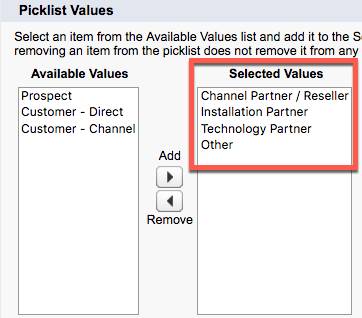
Solucionó algunas de las preocupaciones de Noah creando tipos de registros. Continúe al próximo paso para trabajar en las páginas de registro personalizadas que le solicitó.
